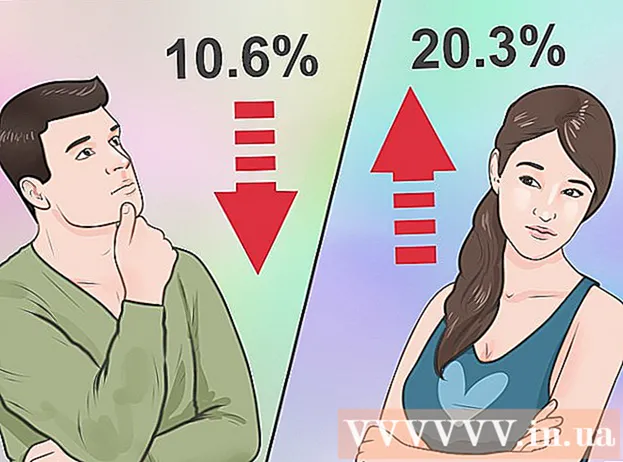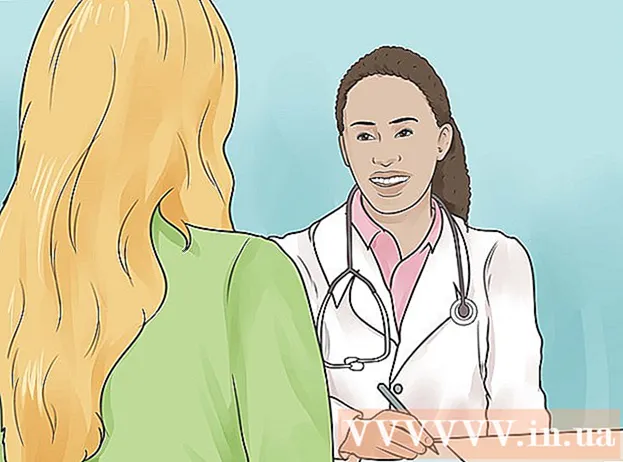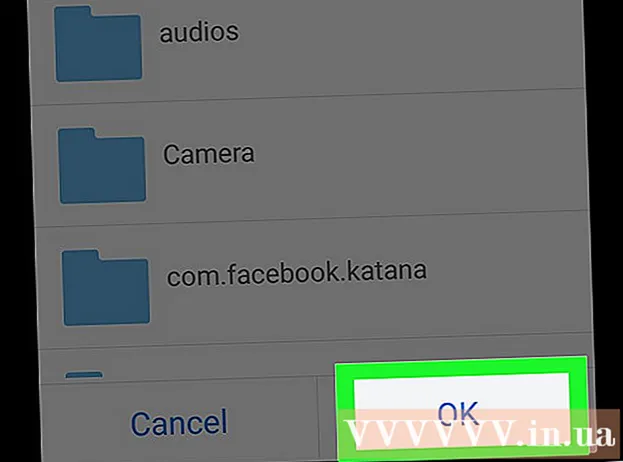రచయిత:
Florence Bailey
సృష్టి తేదీ:
23 మార్చి 2021
నవీకరణ తేదీ:
1 జూలై 2024

విషయము
- దశలు
- పార్ట్ 1 ఆఫ్ 3: ఐమూవీ ప్రాజెక్ట్ను ఎలా ఎగుమతి చేయాలి
- పార్ట్ 2 ఆఫ్ 3: ఫైండర్ ఉపయోగించి మూవీని ఎలా బర్న్ చేయాలి
- పార్ట్ 3 ఆఫ్ 3: బర్న్ ఉపయోగించి సినిమాను ఎలా బర్న్ చేయాలి
- చిట్కాలు
- హెచ్చరికలు
ఈ ఆర్టికల్లో, మీ iMovie ప్రాజెక్ట్ను ఫైల్కి ఎలా ఎగుమతి చేయాలో మరియు ఆ ఫైల్ (మూవీ) ని DVD కి బర్న్ చేయడం ఎలాగో మేము మీకు చూపించబోతున్నాం. మీరు సాధారణ DVD ప్లేయర్లో ప్రాజెక్ట్ను ప్లే చేయకపోతే, ఫైండర్ని ఉపయోగించి ఫైల్ను డిస్క్కి బర్న్ చేయవచ్చు; లేకపోతే మీకు ఉచిత బర్న్ ప్రోగ్రామ్ అవసరం.
దశలు
పార్ట్ 1 ఆఫ్ 3: ఐమూవీ ప్రాజెక్ట్ను ఎలా ఎగుమతి చేయాలి
- 1 మీ Mac కి బాహ్య ఆప్టికల్ డ్రైవ్ని కనెక్ట్ చేయండి. చాలా ఆధునిక Mac లలో DVD డ్రైవ్లు అంతర్నిర్మితంగా లేవు, కనుక బాహ్య ఆప్టికల్ డ్రైవ్ను కొనుగోలు చేసి, USB కేబుల్ ఉపయోగించి మీ కంప్యూటర్కు కనెక్ట్ చేయండి.
- Apple నుండి Apple USB SuperDrive DVD డ్రైవ్ మీకు 6,000 రూబిళ్లు (లేదా అంతకంటే ఎక్కువ) తిరిగి సెట్ చేస్తుంది.
- మీ DVD డ్రైవ్ USB 3.0 కేబుల్తో వస్తే, USB 3.0 నుండి USB / C అడాప్టర్ను కూడా కొనండి.
- 2 ఆప్టికల్ డ్రైవ్లో ఖాళీ DVD-R డిస్క్ను చొప్పించండి (సైడ్ అప్ లేబుల్).
- ఆటోరన్ విండో తెరిస్తే, విస్మరించు క్లిక్ చేయండి.
- DVD-R డిస్క్లు ఆన్లైన్ స్టోర్లలో కనుగొనడం సులభం.
- 3 IMovie ని ప్రారంభించండి. ఊదా నేపథ్యంలో వీడియో కెమెరా చిహ్నాన్ని క్లిక్ చేయండి.
- 4 మీ ప్రాజెక్ట్ తెరవండి. ఫైల్> ఓపెన్ క్లిక్ చేసి, ఆపై కావలసిన iMovie ప్రాజెక్ట్పై డబుల్ క్లిక్ చేయండి.
- 5 షేర్ క్లిక్ చేయండి
 . ఇది ఎగువ కుడి మూలలో ఉంది. ఒక మెనూ ఓపెన్ అవుతుంది.
. ఇది ఎగువ కుడి మూలలో ఉంది. ఒక మెనూ ఓపెన్ అవుతుంది. - 6 నొక్కండి ఫైల్. ఈ ఐచ్ఛికం మెనూలో ఉన్న ఫిల్మ్స్ట్రిప్ ఐకాన్తో గుర్తించబడింది.
- 7 ఫైల్ కోసం ఒక పేరును నమోదు చేయండి. పాప్-అప్ విండో ఎగువన ఉన్న టెక్స్ట్పై క్లిక్ చేసి, ఆపై ఏదైనా పేరును నమోదు చేయండి.
- 8 వీడియో & ఆడియో ఆకృతిని ఎంచుకోండి. ఫార్మాట్ లైన్లో మీకు ఆడియో ఓన్లీ ఆప్షన్ కనిపిస్తే, దాన్ని క్లిక్ చేసి, మెను నుండి వీడియో & ఆడియోని ఎంచుకోండి.
- 9 నాణ్యత సెట్టింగులను మార్చండి (అవసరమైతే). మీరు క్రింది వీడియో నాణ్యత సెట్టింగ్లను మార్చవచ్చు:
- రిజల్యూషన్ - “1080p” అనేది హై డెఫినిషన్ వీడియో రిజల్యూషన్, కానీ మీరు వీడియో ఫైల్ సైజును తగ్గించడానికి వేరే విలువను ఎంచుకోవచ్చు.
- నాణ్యత - "హై" ఎంపికను వదిలివేయాలని మేము సిఫార్సు చేస్తున్నాము; మీరు వేరే నాణ్యతను సెట్ చేయాలనుకుంటే, ఈ ఎంపికపై క్లిక్ చేయండి మరియు డ్రాప్-డౌన్ మెను నుండి వేరొకదాన్ని ఎంచుకోండి.
- కుదింపు - ఉత్తమ నాణ్యత డిఫాల్ట్గా ఎంపిక చేయబడుతుంది. ఎగుమతి ప్రక్రియను వేగవంతం చేయడానికి, "ఫాస్ట్" ఎంపికను ఎంచుకోండి.
- 10 నొక్కండి ఇంకా. ఈ నీలం బటన్ దిగువ కుడి మూలలో ఉంది. కొత్త విండో తెరవబడుతుంది.
- 11 ఫైల్ను సేవ్ చేయడానికి ఫోల్డర్ని ఎంచుకోండి. ఎక్కడ క్లిక్ చేయండి, మీకు కావలసిన ఫోల్డర్పై క్లిక్ చేయండి (ఉదాహరణకు, డెస్క్టాప్), ఆపై సేవ్ క్లిక్ చేయండి. IMovie ప్రాజెక్ట్ను ఫైల్కు ఎగుమతి చేసే ప్రక్రియ ప్రారంభమవుతుంది.
- 12 నొక్కండి చూపించుప్రాంప్ట్ చేసినప్పుడు. ఎగుమతి ప్రక్రియ పూర్తయినప్పుడు ఇది కుడి ఎగువ మూలలో తెరవబడుతుంది. మీరు సినిమాతో ఫోల్డర్కు తీసుకెళ్లబడతారు; ఇప్పుడు మీరు మీ సినిమాని DVD కి బర్నింగ్ చేయడం ప్రారంభించవచ్చు.
పార్ట్ 2 ఆఫ్ 3: ఫైండర్ ఉపయోగించి మూవీని ఎలా బర్న్ చేయాలి
- 1 సినిమా ఫైల్ని ఎంచుకోండి. దీన్ని చేయడానికి, కావలసిన ఫైల్పై క్లిక్ చేయండి.
- 2 ఫైల్ని కాపీ చేయండి. నొక్కండి . ఆదేశం+సి లేదా సవరించు> కాపీ చేయి క్లిక్ చేయండి.
- 3 మీ DVD డ్రైవ్ని ఎంచుకోండి. ఫైండర్ విండో ఎడమ పేన్ దిగువన క్లిక్ చేయండి. డ్రైవ్ విండో తెరవబడుతుంది.
- ప్రత్యామ్నాయంగా, మీరు డెస్క్టాప్లోని ఆప్టికల్ డ్రైవ్ చిహ్నాన్ని డబుల్ క్లిక్ చేయవచ్చు.
- 4 సినిమా ఫైల్ని చొప్పించండి. నొక్కండి . ఆదేశం+వి లేదా ఎడిట్> పేస్ట్ క్లిక్ చేయండి. సినిమా DVD డ్రైవ్ విండోలో ప్రదర్శించబడుతుంది.
- 5 మెనుని తెరవండి ఫైల్. ఇది ఎగువ ఎడమ మూలలో ఉంది.
- 6 నొక్కండి డిస్క్కు [ఫైల్ పేరు] వ్రాయండి. ఈ ఐచ్ఛికం మెనూలో ఉంది.
- 7 DVD కోసం ఒక పేరును నమోదు చేయండి. "డిస్క్ పేరు" టెక్స్ట్ బాక్స్లో దీన్ని చేయండి.
- 8 వ్రాసే వేగాన్ని పేర్కొనండి. రికార్డింగ్ రేట్ మెనూని ఓపెన్ చేసి, కావలసిన ఆప్షన్ని ఎంచుకోండి.
- 9 నొక్కండి వ్రాయండి. ఈ నీలం బటన్ దిగువ కుడి మూలలో ఉంది. సినిమాని DVD కి బర్న్ చేసే ప్రక్రియ ప్రారంభమవుతుంది.
- ప్రక్రియ పూర్తయినప్పుడు, బీప్ ధ్వనిస్తుంది మరియు DVD డ్రైవ్ ఐకాన్ డెస్క్టాప్ నుండి అదృశ్యమవుతుంది.
పార్ట్ 3 ఆఫ్ 3: బర్న్ ఉపయోగించి సినిమాను ఎలా బర్న్ చేయాలి
- 1 బర్న్ ఉచిత ప్రోగ్రామ్ను ఇన్స్టాల్ చేయండి. వెబ్ బ్రౌజర్లో http://burn-osx.sourceforge.net/Pages/English/home.html కి వెళ్లండి, దిగువ కుడి మూలలో బర్న్ డౌన్లోడ్ క్లిక్ చేయండి, ఆపై:
- డౌన్లోడ్ చేసిన జిప్ ఫైల్పై డబుల్ క్లిక్ చేయండి.
- అప్లికేషన్స్ ఫోల్డర్కు బర్న్ చిహ్నాన్ని లాగండి.
- బర్న్ చిహ్నంపై డబుల్ క్లిక్ చేయండి.
- మూడవ పక్ష సాఫ్ట్వేర్ను ఇన్స్టాల్ చేయడానికి అనుమతించండి.
- 2 బర్న్ ప్రారంభించండి. దీన్ని చేయడానికి, అప్లికేషన్స్ ఫోల్డర్లోని ఈ ప్రోగ్రామ్ కోసం ఐకాన్పై డబుల్ క్లిక్ చేయండి.
- 3 ట్యాబ్కి వెళ్లండి వీడియో (వీడియో). మీరు దానిని విండో ఎగువన కనుగొంటారు.
- 4 DVD కోసం ఒక పేరును నమోదు చేయండి. విండో ఎగువన ఉన్న టెక్స్ట్ బాక్స్పై క్లిక్ చేయండి, ఆపై బాక్స్లో మీరు చూసే టెక్స్ట్ను ఏదైనా DVD పేరుతో భర్తీ చేయండి.
- 5 చిహ్నాన్ని క్లిక్ చేయండి +. మీరు విండో దిగువ ఎడమ మూలలో కనుగొంటారు. ఒక ఫైండర్ విండో తెరవబడుతుంది.
- 6 మీ వీడియోను ఎంచుకోండి. ఫైండర్ విండో యొక్క ఎడమ పేన్లో, మూవీ ఫోల్డర్పై క్లిక్ చేసి, ఆపై దాన్ని క్లిక్ చేయండి.
- 7 నొక్కండి తెరవండి. ఈ బటన్ కుడి దిగువ మూలలో ఉంది. బర్న్ విండోలో వీడియో ప్రదర్శించబడుతుంది.
- 8 ఫైల్ రకాలతో మెనుని తెరవండి. మీరు దానిని కుడి ఎగువ మూలలో కనుగొంటారు.
- 9 నొక్కండి DVD- వీడియో (DVD వీడియో). ఈ ఐచ్ఛికం మెనూలో ఉంది.
- 10 నొక్కండి మార్చు (మార్చు) ఫైల్ రకాన్ని ఎంచుకున్న తర్వాత ఈ ఐచ్ఛికం కనిపిస్తే. ఇప్పుడు స్క్రీన్పై సూచనలను అనుసరించండి. ఇది DVD నుండి మూవీని ప్లే చేయడానికి అనుమతిస్తుంది.
- 11 నొక్కండి బర్న్ (వ్రాయండి). మీరు దిగువ కుడి మూలలో ఈ ఎంపికను కనుగొంటారు. మూవీని డిస్క్కి బర్న్ చేసే ప్రక్రియ ప్రారంభమవుతుంది.
- 12 స్క్రీన్పై సూచనలను అనుసరించండి. బహుశా, ప్రక్రియ పూర్తయినప్పుడు, నోటిఫికేషన్ కనిపిస్తుంది; కాకపోతే, ప్రోగ్రెస్ బార్ అదృశ్యమయ్యే వరకు వేచి ఉండండి. ఇప్పుడు DVD ని బయటకు తీయండి - దీనిని ఏదైనా DVD ప్లేయర్లో ప్లే చేయవచ్చు.
చిట్కాలు
- సినిమాలను DVD లకు బర్నింగ్ చేయడానికి అనేక చెల్లింపు కార్యక్రమాలు ఉన్నాయి.
హెచ్చరికలు
- చాలా మంది DVD ప్లేయర్లు MP4 ఫైల్లను ప్లే చేయవు.